剑桥、帝国理工线上面试软件敲定,全网最全操作使用/避坑指南助你突围大学!
阅读量:
今年受疫情影响大考取消就算了,连面试也全都改成了远程线上,算算日子,现在离各校面试最多也就一个月的时间了,抓紧时间做面试训练与准备固然是重头戏,但也不要忘了分点时间去提前熟悉面试软件。
由于是用视频软件进行线上面试多多少少会出现些问题,像是摄像头、麦克风出现故障、声音卡顿或画面延迟等,因此在正式面试前一定一定一定一定要提前熟悉并调整好设备,还要提醒大家,不同学校用的面试软件不同。
千万别搞错了下面对剑桥和帝国理工所使用的面试工具进行分别的介绍。

剑桥大学面试工具--Whereby
如果你要参加剑桥大学的面试,记住不要下载Whereby的APP,因为这款APP不仅无法做到屏幕共享还不能在白板上写字,如果你的面试需要做题万万不能下载使用。
不下载怎么面试呢?其实Whereby直接用浏览器点击网址就可以进入界面,这是一款无需下载就能使用的视频会议工具,既能顺畅使用白板和屏幕共享的功能,还比你下载APP方便的多。何乐而不为呢?

虽说可以不用下载APP但并不代表这款视频工具就好用,在使用的过程中还是有不少点需要注意。
1)允许设备使用麦克风与摄像头
在浏览器打开Whereby链接后,进入会议室界面。

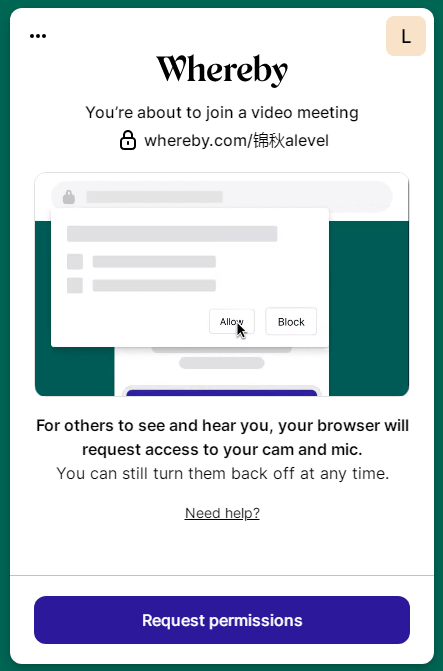
进入会议室后弹窗会跳出是否允许使用你的摄像头和麦克风,一定要记得点击允许,还有就是在此之前要先允许你的浏览器跳出弹窗。
2)用电脑端还是平板端也要分情况
怎么说呢,这个软件难用且容易出现问题,如果出现声音延迟、画面模糊等问题的话,你要检查下自己的浏览器是否已升级到版本。
如果你的面试对手写要求不高。那么使用电脑端&数位板(没有或不想用平板可选择这个)的组合。
如果面试需要手写或做题的话,那么选择平板(支持手写的那种)&浏览器的组合。因为在进行手写时,在APP上并没有平板端看的清楚。
3)使用Chrome和Firefox浏览器,戴耳机可以减少杂音与回声等问题。
如果只能用普通网络的话,用平板会出现白板页面加载较慢的情况,等了一两分钟实在加载不出来,那么退出重试。

白板加载不出的页面
千万不要乱点一通,以免设备更加卡顿,若白板加载出来后会有空白纸和工具栏,就可以在上面写字了。
不过写字传输的话多少都会有些延迟,招生官看到的画面会比我们写的延迟几秒,但也并不影响。如果写错了想用橡皮擦,按钮隐藏在笔刷按钮页面内。顺便分享一条小技巧,当同学们写错了,需要擦除时,可以用Ctrl+Z的组合快捷键尝试撤销,跟橡皮擦的功能相同,节省了切换工具的时间。对了,想要共享屏幕的话,只能用电脑端。

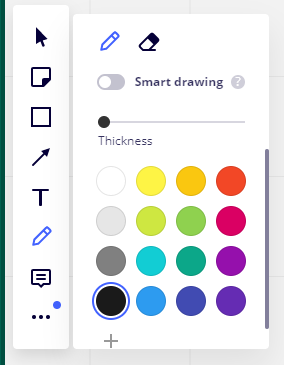
当然,以上只是建议,大家在面试前可以先试一下浏览器和APP到底哪个更好用更适合自己,以免在面试时出状况。
Whereby APP网址注册通道:
https://whereby.com/


帝国理工面试工具--Teams
Microsoft Teams这款视频会议软件比剑桥的Whereby成熟的多,用来做面试工具基本不用太担心。
不过大多数收到面试邀请的学生收到的是面试邀请链接,这就需要大家先自行选择通过来宾的身份加入会议或者注册Teams账号。
1)允许Microsoft Teams 访问摄像头与麦克风
还是那句话,一定要先确定并允许Teams可以跳出弹窗,当出现弹窗是否允许访问时选择允许。

如果你想提前测试Teams的通话、摄像头、网络以及麦克风是否正常,可以点击你的头像→设置→设备→进行内测呼叫。建议大家都提前做一下内测,以便尽早发现问题能及时补救。
2)电脑端还是平板端,这次站前者
平板端使用Teams软件在选择屏幕共享后就无法使用白板,这对需要用到写字功能的同学来说很不方便。不过用电脑端的话就不用担心这个了。
对手写做题要求很高的话【电脑端&数位板】√
对手写要求不高的话【电脑端&Teams APP】√
3)白板要选择允许所有人编辑
假若你的面试中需要手写那么就需要点击屏幕右上角的共享内容,然后再选择白板就可以了。
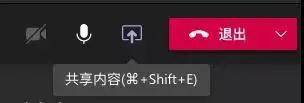
当你打开白板后会跳出一个是否让其他人编辑的选项,这时大家选择第二个——允许所有人编辑。
因为选择这一操作后,在面试过程中遇到什么问题或面试官给你建议时,也可以在白板上操作,听取面试官Tips并做到举一反三的互动,这也是面试中是较为重要的一部分。
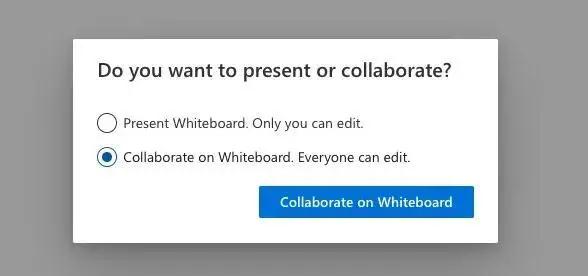
更多关于出国留学的个性化问题敬请咨询新航道官网
